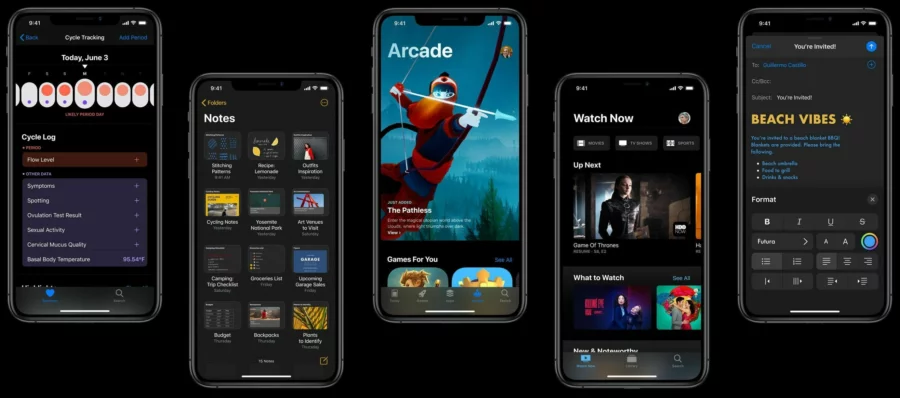
Этот пост содержит быстрое решение проблемы с приложениями для iPhone 5, которые не будут обновляться. Узнайте, как исправить приложения, которые не будут обновляться на вашем iPhone 5.
Обновления необходимы для поддержания оптимальной работы приложений и операционной системы. Производители смартфонов и разработчики программного обеспечения периодически выпускают обновления программного обеспечения по мере того, как улучшают свои приложения и операционную систему, избегая ошибок и в отличном состоянии. Большинство обновлений устанавливаются автоматически, что означает, что они внедряются автоматически, в то время как другие требуют ручной установки. Для установки этих обновлений требуется стабильное подключение к Интернету и достаточно места для хранения. Таким образом, исключение проблем с Интернетом и проблем, связанных с памятью, является обязательным условием при загрузке обновлений и ошибках установки. Ниже приведены простые, но очень эффективные решения соответствующих проблем в приложениях для iPhone 5, которые не будут обновляться. Если вы попали в этот пост во время поиска дополнительных входов для решения той же проблемы, то этот пост может вам помочь. Читайте дальше, чтобы узнать, что делать, если приложения не будут обновляться на вашем смартфоне iPhone 5.
Прежде чем мы продолжим, если вы ищете решение проблемы с вашим телефоном, попробуйте просмотреть наши страницы устранения неполадок, чтобы узнать, поддерживаем ли мы ваше устройство. Если ваш телефон находится в списке поддерживаемых нами устройств, перейдите на страницу устранения неполадок и найдите похожие проблемы. Не стесняйтесь использовать наши решения и обходные пути. Не волнуйся, это бесплатно. Но если вам все еще нужна наша помощь, заполните нашу анкету по проблемам iOS и нажмите «Отправить», чтобы связаться с нами.
Устранение неполадок iPhone 5 в приложениях, которые не будут обновляться
Если приложения на вашем телефоне не будут обновляться, возможно, это связано с тем, что они не имеют права на новое обновление, или что-то на вашем телефоне препятствует их обновлению. Чтобы решить проблему, необходимо выяснить причину. Как упоминалось ранее, проблемы с подключением к Интернету и памятью являются обычными причинами, по которым приложения не обновляются. Тем не менее, есть и другие факторы, которые вы должны исключить, пытаясь решить проблему с приложениями iPhone, которые не будут обновляться. Среди других факторов, на которые стоит обратить внимание, — неправильные или неправильно настроенные параметры, неподдерживаемый файл обновления, перегрузка сети и тайм-ауты сервера, и так далее. Выполнение этих последующих решений поможет вам устранить каждого из этих возможных виновников.
Первое решение: выйдите из App Store и запустите его снова.
Глюки в приложении также могут помешать процессу обновления. Если вам удавалось обновить приложения раньше, а затем внезапно произошел сбой, есть вероятность, что App Store в настоящее время глючит или работает. Простой способ исправить случайные сбои приложения, как это, состоит в том, чтобы выйти и перезапустить приложение. Таким образом, если вы оставили приложение App Store открытым и работающим в фоновом режиме, выполните следующие действия, чтобы завершить его:
- Дважды нажмите клавишу «Домой», чтобы открыть экран последних приложений. На этом экране вы увидите превью приложений, которые вы недавно использовали, но не закрыли.
- Найдите предварительный просмотр приложения App Store.
- Проведите вверх по предварительному просмотру App Store, чтобы закрыть приложение. Сделайте то же самое, чтобы очистить все другие фоновые приложения, чтобы ни одно из них не могло запутаться в операциях App Store.
После очистки всех фоновых приложений запустите App Store и повторите попытку обновления приложений.
Как исправить iPhone 5, который застрял на белом логотипе Apple
Второе решение: программный сброс или перезагрузка вашего iPhone.
Если очистка фоновых приложений не смогла решить проблему, следует исключить следующие симптомы: ошибки в приложениях, связанные с незначительными сбоями прошивки. И самый простой способ исправить такие ошибки — это программный сброс или перезагрузка телефона. Вот как это делается:
- Нажмите и удерживайте кнопку питания (режим сна / пробуждение) в верхней части телефона в течение нескольких секунд.
- Отпустите кнопку, когда появится слайдер Power Off. IPhone будет выключен.
- Через несколько секунд нажмите и удерживайте кнопку питания (режима сна / пробуждения), пока не появится логотип Apple, а затем отпустите кнопку.
Подождите, пока ваш iPhone завершит последовательность загрузки, затем повторите попытку обновления приложений через App Store, когда будете готовы.
Третье решение: проверить и управлять хранилищем.
По сравнению с более поздними iPhone, емкость вариантов iPhone 5 не так высока, как у более поздних iPhone. Таким образом, существует вероятность того, что ваше хранилище заполнится после нескольких загрузок приложений и файлов. Чтобы убедиться, что нехватка памяти не является основной причиной, по которой ваши приложения iPhone не будут обновляться, проверьте и управляйте внутренней памятью вашего телефона. Просто следуйте этим шагам:
- На главном экране нажмите «Настройки».
- Выберите General.
- Коснитесь iPhone Storage.
Посмотрите и посмотрите, сколько места для хранения доступно. Если на рисунке показано менее 1 гигабайта, это означает, что вам необходимо освободить место, поскольку внутренняя память вашего телефона сокращается. Если вы не освободите место, ваш телефон больше не сможет сохранять новые файлы, включая обновления приложений. При необходимости удалите все ненужные файлы и неиспользуемые приложения, а также старые сообщения, фотографии и видео, которые больше не нужны.
Как исправить iPhone 5, который не может воспроизводить видео YouTube
Четвертое решение: отключите ограничения, чтобы исправить приложения, которые не будут обновляться на вашем iPhone.
При включении ограничения могут запрещать транзакции в App Store, включая обновления и загрузки приложений. Чтобы исключить это, отключите ограничения на вашем iPhone 5, используя следующие процедуры:
- На главном экране нажмите «Настройки».
- Нажмите Время экрана.
- Нажмите Содержание Ограничения конфиденциальности.
- При появлении запроса введите правильный четырехзначный пароль и подтвердите.
- Нажмите на переключатель рядом с содержанием Конфиденциальность, чтобы отключить функцию.
Это снимет все ограничения, установленные на вашем телефоне, включая загрузки в App Store. Если ограничения отключены, повторите попытку обновления приложений через App Store и посмотрите, успешно ли это выполнено.
Пятое решение: сброс настроек сети на вашем iPhone.
Проблемы с сетевым подключением от медленного интернета до прерывистого или вообще отсутствия интернет-соединения также могут быть основной причиной, по которой вы не можете загружать свои приложения. Чтобы устранить проблемы, связанные с сетью, попробуйте сбросить настройки сети вашего iPhone, выполнив следующие действия:
- На главном экране нажмите «Настройки».
- Прокрутите и нажмите Общие.
- Нажмите на Сброс.
- Выберите опцию Сброс настроек сети.
- Введите ваш пароль, если будет предложено.
- Нажмите, чтобы подтвердить, что вы хотите сбросить настройки сети на вашем телефоне.
При выполнении этого сброса удаляются только сохраненные сети Wi-Fi, соединения Bluetooth, APN и другие соответствующие настройки. Внутренние данные, хранящиеся во внутренней памяти телефона, не затрагиваются, поэтому нет необходимости создавать резервные копии файлов. После сброса вам необходимо будет повторно подключиться к вашей сети Wi-Fi, как в первый раз, поэтому обязательно сохраняйте свой пароль Wi-Fi наготове. После подключения откройте App Store и повторите попытку обновления приложений.
Как починить iPhone 5 без подключения к интернету
Шестое решение: сбросьте все настройки на вашем телефоне.
Если проблема началась после обновления программного обеспечения iPhone (iOS), возможно, недавнее обновление iOS изменило некоторые настройки, что в итоге привело к ошибкам загрузки. Параметры, которые не настроены должным образом, а также неправильная настройка также могут привести к ошибкам. Если это так, то вам, возможно, придется рассмотреть возможность сброса всех настроек на вашем телефоне. Это приведет к удалению любых неправильных настроек, включая переопределения автообновления, которые вызвали конфликты, остановку загрузки приложений и процесс обновления через App Store. Подобно предыдущему сбросу, этот сброс также не влияет на сохраненные данные во внутренней памяти, поэтому резервное копирование файлов не требуется. Когда вы будете готовы, просто следуйте этим шагам и начните сбрасывать все настройки на вашем iPhone 5:
- Перейдите на главный экран, затем нажмите «Настройки».
- Нажмите Общие.
- Прокрутите и нажмите на Сброс.
- Выберите опцию Сбросить все настройки.
- Введите пароль вашего устройства, если будет предложено.
- Затем нажмите, чтобы подтвердить, что вы хотите сбросить все настройки на вашем iPhone.
Последние настройки и изменения обновлений затем удаляются, а исходные значения и параметры восстанавливаются. Чтобы использовать необходимые функции, особенно те, которые по умолчанию отключены, вам нужно будет включить их по отдельности. Как только ваш iPhone снова подключится, попробуйте запустить App Store, а затем установить ожидающее обновление приложения по отдельности или одновременно.
Все еще не можете обновить приложения на вашем iPhone 5?
Если ни одно из перечисленных выше решений не может решить проблему и ваши приложения iPhone все еще не будут обновляться, вы можете рассмотреть возможность удаления и переустановки приложений по отдельности. Это позволит вам загрузить и установить последнюю версию приложения на ваш iPhone 5. Сторонние приложения можно удалять прямо с главного экрана вашего iPhone или через хранилище iPhone.
- Чтобы удалить приложения на главном экране, нажмите и удерживайте значок приложения, пока все значки не покачиваются. Затем нажмите кнопку X в левом верхнем углу приложения, которое вы хотите удалить. Наконец, нажмите Удалить, чтобы подтвердить действие.
- Чтобы удалить приложения из хранилища iPhone, просто перейдите в «Настройки» -> «Основные» -> «Хранение iPhone». Перейдите к списку приложений, затем найдите и выберите приложение, которое вы хотите удалить.
После удаления приложений перезагрузите свой iPhone, затем перейдите в App Store, чтобы найти и загрузить последнюю версию приложений, которые вы хотите использовать на своем телефоне. Если все приложения успешно установлены, обновление не требуется, поскольку недавно установленные приложения уже имеют последние версии.
Выход из и обратно в учетную запись App Store также может помочь, если проблема связана с неправильными учетными данными Apple. Это обеспечит правильность и правильность введенного вами идентификатора Apple ID и пароля для служб App Store. Вот как это делается:
- Нажмите настройки с Начального экрана, чтобы начать.
- Затем нажмите Itunes Магазин приложений.
- Чтобы выйти, нажмите на свой идентификатор Apple ID затем нажмите Выход.
- Чтобы войти снова, нажмите Войти в систему затем введите правильный Apple ID и пароль для вашего магазина приложений и сервисов iTunes.
Для получения более продвинутых решений и дополнительных рекомендаций, если ни одно из указанных решений не может решить проблему, вы можете сообщить о своей озабоченности разработчикам приложения, у которого возникли проблемы при обновлении на вашем iPhone. В противном случае переведите проблему в службу поддержки Apple.
связаться с нами
Мы стремимся помочь нашим читателям решить проблемы с их телефонами, а также научиться правильно использовать их устройства. Так что, если у вас есть другие проблемы, вы можете посетить нашу страницу устранения неполадок, чтобы вы могли самостоятельно проверить статьи, которые мы уже опубликовали, и которые содержат решения общих проблем. Кроме того, мы создаем видео, чтобы продемонстрировать, как все делается на вашем телефоне. Посетите наш канал Youtube и подпишитесь на него. Благодарю.
Оцените статью!

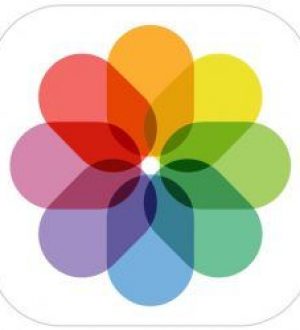
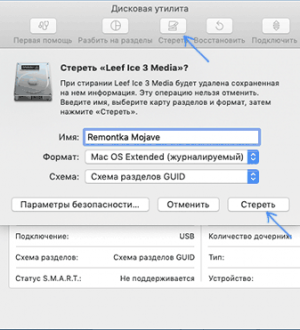
Отправляя сообщение, Вы разрешаете сбор и обработку персональных данных. Политика конфиденциальности.